طلب عرض أسعار
طلب عرض الأسعار هو مستند ترسله المؤسسة إلى مورد واحد أو أكثر لتطلب عرض أسعار للعناصر.
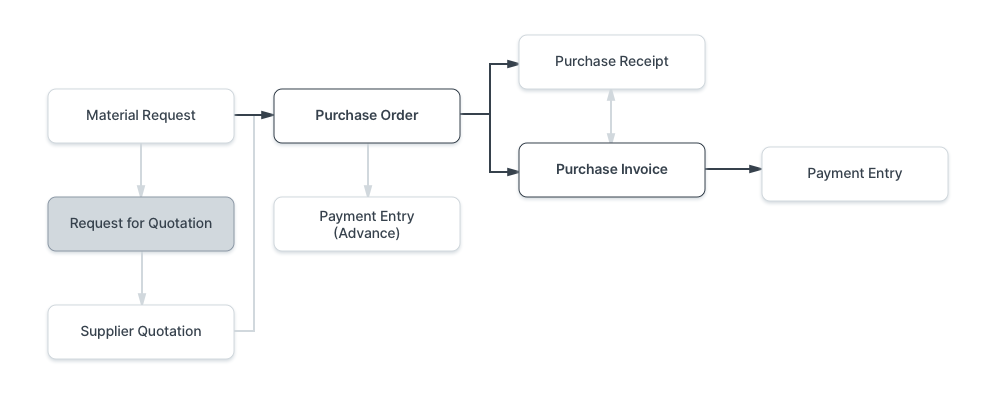
للوصول إلى طلب عرض الأسعار، انتقل إلى:
الصفحة الرئيسية > الشراء > الشراء > طلب عرض الأسعار
1. المتطلبات الأساسية
قبل إنشاء طلب عرض الأسعار واستخدامه، يُنصح بإنشاء ما يلي أولاً:
2. كيفية إنشاء طلب عرض أسعار
- انتقل إلى قائمة طلب عرض الأسعار، وانقر على جديد.
- أدخل التاريخ.
- اختر المورد الذي سيتم إرسال طلب عرض الأسعار إليه.
- في الجدول التالي، أدخل العناصر والكمية والمستودع المستهدف الذي سترسل إليه العناصر.
- يمكن ترك المستودع فارغًا إذا لم يتم تحديد خيار "الحفاظ على المخزون" الخاص بالعنصر.
- احفظ وأرسل.
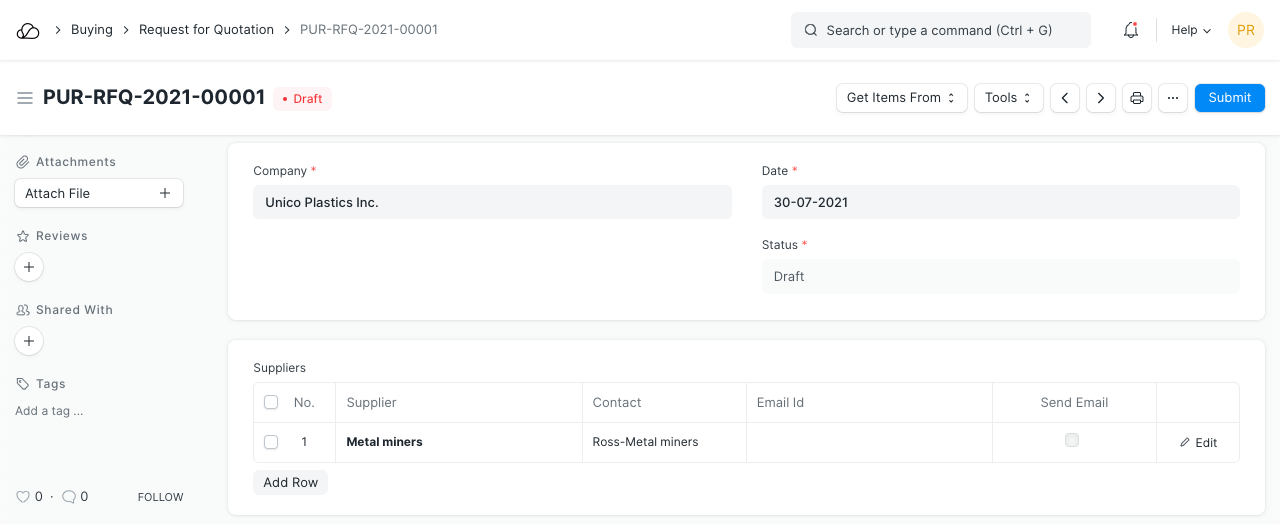
يمكن أيضًا إنشاء طلب عرض أسعار (RFQ) من طلب مادة تم إرساله. بمجرد إنشاء طلب عرض الأسعار، يمكنك طباعة وإرسال ملف PDF للموردين والذي سيحتوي على جميع التفاصيل التي أدخلتها ذات الصلة بطلب عرض الأسعار. يمكنك أيضًا الحصول على ردهم (عرض أسعار المورد) في OneOfficeERP نفسه، راجع القسم 4.1 عرض أسعار المورد بواسطة المستخدم. ومع ذلك، بالنسبة لعدد كبير من العناصر، قد يكون المورد الخاص بك أكثر راحة مع ورقة Excel، وما إلى ذلك.
3. الميزات
3.1 احصل على العناصر من
يمكن جلب العناصر الموجودة في جدول العناصر من مستندات أخرى. الخيارات هي: طلب المواد، والفرصة، والمورد المحتمل.
- طلب المواد: سيتم جلب العناصر من طلب المواد المقدم الذي تحدده. يمكن البحث في طلب المواد باستخدام بعض الكلمات المطابقة ويمكن أيضًا تحديد نطاق زمني لتصفية طلبات المواد.
- الفرصة: سيتم جلب العناصر من الفرصة المحفوظة. يمكن تحديد نطاق زمني هنا أيضًا.
- المورد المحتمل: حدد المورد المحتمل. ثم إذا كان لديك أي طلبات مواد مقدمة ضد هذا المورد، فيمكن جلب العناصر من ذلك.

3.2 احصل على الموردين
بدلاً من إدخال الموردين يدويًا في الجدول، يمكنك أيضًا جلبهم باستخدام زر "الحصول على الموردين". عندما تنقر على الأدوات > الحصول على الموردين، سيظهر لك الحقل "الحصول على الموردين بواسطة". هناك خياران لجلب الموردين: حسب العلامة أو حسب المجموعة.
- حسب العلامة: انتقل إلى "فئة العلامة" من خلال البحث من شريط البحث. يجب أن تكون قد قمت بإنشاء علامات هنا أولاً وتخصيصها للمورد في وحدة الشراء. ثم يمكنك تحديد "حسب العلامة". عند النقر فوق إضافة "جميع الموردين"، سيتم جلب الموردين ذوي العلامات المطابقة.
- حسب المجموعة: حدد "مجموعة الموردين" واختر مجموعة الموردين التي تريد إضافة الموردين منها. على سبيل المثال، إذا حددت الأجهزة، فستتم إضافة جميع موردي الأجهزة لديك حتى تتمكن من الحصول على عرض أسعار منهم جميعًا.
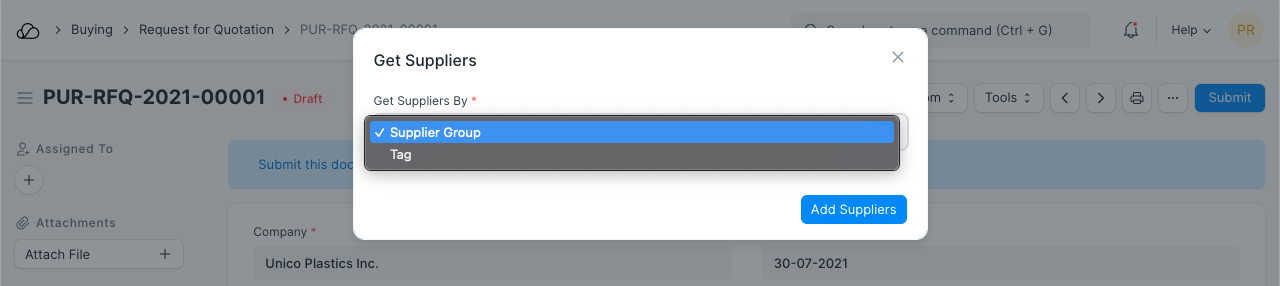
في جدول الموردين، عند توسيع صف بالمثلث المقلوب، سترى خيارًا "تنزيل ملف PDF" والذي سيفتح ملف PDF لطلب عرض الأسعار.
3.3 رابط لطلبات المواد:
عندما تنقر على الأدوات > الارتباط بطلبات المواد، فإنها تربط طلب عرض الأسعار بطلبات المواد المتاحة. يجب أن تكون العناصر هي نفسها في طلب عرض الأسعار وطلب المواد.
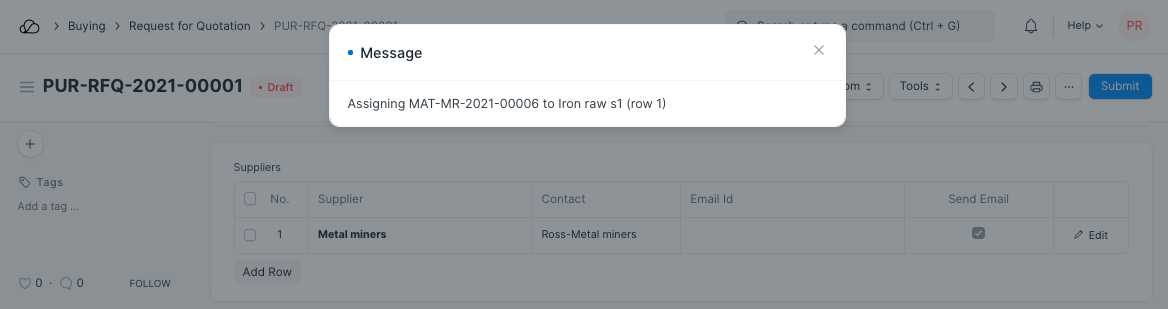
الآن، عندما يتم حفظ طلب عرض الأسعار، يمكنك أن ترى في لوحة المعلومات أنه مرتبط بطلب المواد. إذا كانت هناك طلبات مواد متعددة بنفس العناصر، فسيتم إنشاء الرابط مع أحدث طلب مادة.
3.4 معاينة البريد الإلكتروني
في قسم "تفاصيل البريد الإلكتروني" في مسودة طلب عرض الأسعار، هناك بند لإنشاء ومعاينة البريد الإلكتروني الخاص بك لإرساله إلى المورد.
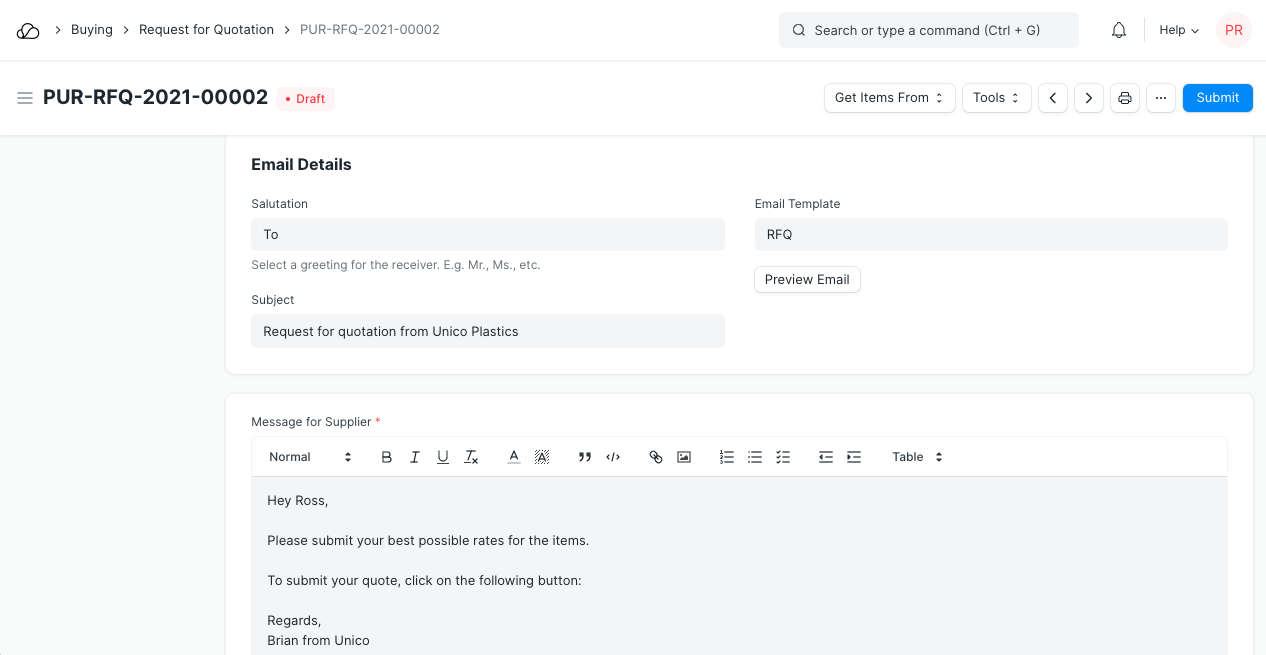
أدخل أي رسائل إضافية للمورد في حقل "رسالة للمورد". يمكن ملء هذا الحقل تلقائيًا باستخدام حقل "قالب البريد الإلكتروني".
يمكن إضافة التحية ويمكن تغيير حقل "الموضوع" أيضًا. بمجرد الانتهاء من ذلك، يمكنك النقر فوق الزر "معاينة البريد الإلكتروني" ورؤية معاينة البريد الإلكتروني الذي سيتم إرساله.
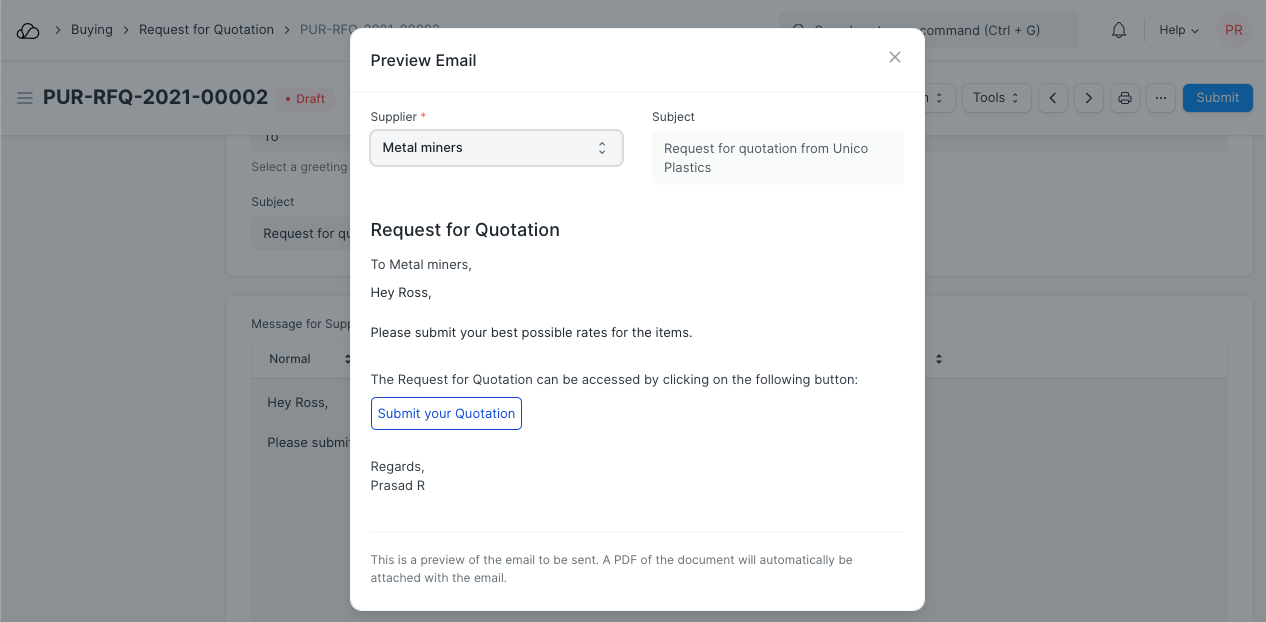
3.5 الشروط والأحكام
في معاملات البيع/الشراء، قد تكون هناك شروط وأحكام معينة يقوم المورد على أساسها بتوفير السلع أو الخدمات للعميل. يمكنك تطبيق الشروط والأحكام على المعاملات وستظهر عند طباعة المستند. للتعرف على الشروط والأحكام، انقر هنا
3.6 إعدادات الطباعة
ترويسة
يمكنك طباعة طلبك الخاص بعرض الأسعار/أمر الشراء على الورق الرسمي الخاص بشركتك. اعرف المزيد هنا.
سيؤدي "تجميع العناصر نفسها" إلى تجميع نفس العناصر التي تمت إضافتها عدة مرات في جدول العناصر. ويمكن ملاحظة ذلك عند طباعته.
طباعة العناوين
يمكن تغيير عناوين المستندات الخاصة بك. اعرف المزيد هنا.
4. إنشاء عرض أسعار للمورد بعد طلب عرض الأسعار
بعد إنشاء طلب عرض الأسعار، هناك طريقتان لإنشاء عرض أسعار المورد من طلب عرض الأسعار.
4.1 عرض أسعار المورد حسب المستخدم
- افتح طلب عرض الأسعار وانقر على عرض أسعار المورد > إنشاء.
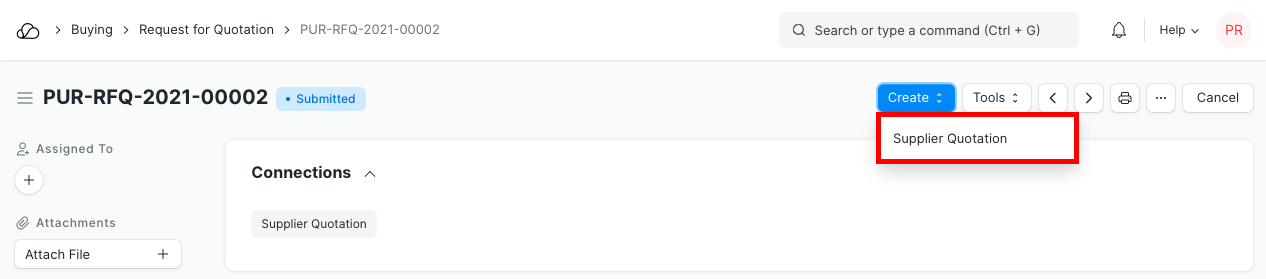 2. حدد المورد، وانقر على المورد مرة أخرى. في هذه الصفحة، انقر فوق علامة + الموجودة بجوار "عرض أسعار المورد". سيتم فتح صفحة جديدة لعرض أسعار الموردين، ويجب على المستخدم إدخال الكمية وسعرها وإرسالها.
2. حدد المورد، وانقر على المورد مرة أخرى. في هذه الصفحة، انقر فوق علامة + الموجودة بجوار "عرض أسعار المورد". سيتم فتح صفحة جديدة لعرض أسعار الموردين، ويجب على المستخدم إدخال الكمية وسعرها وإرسالها.
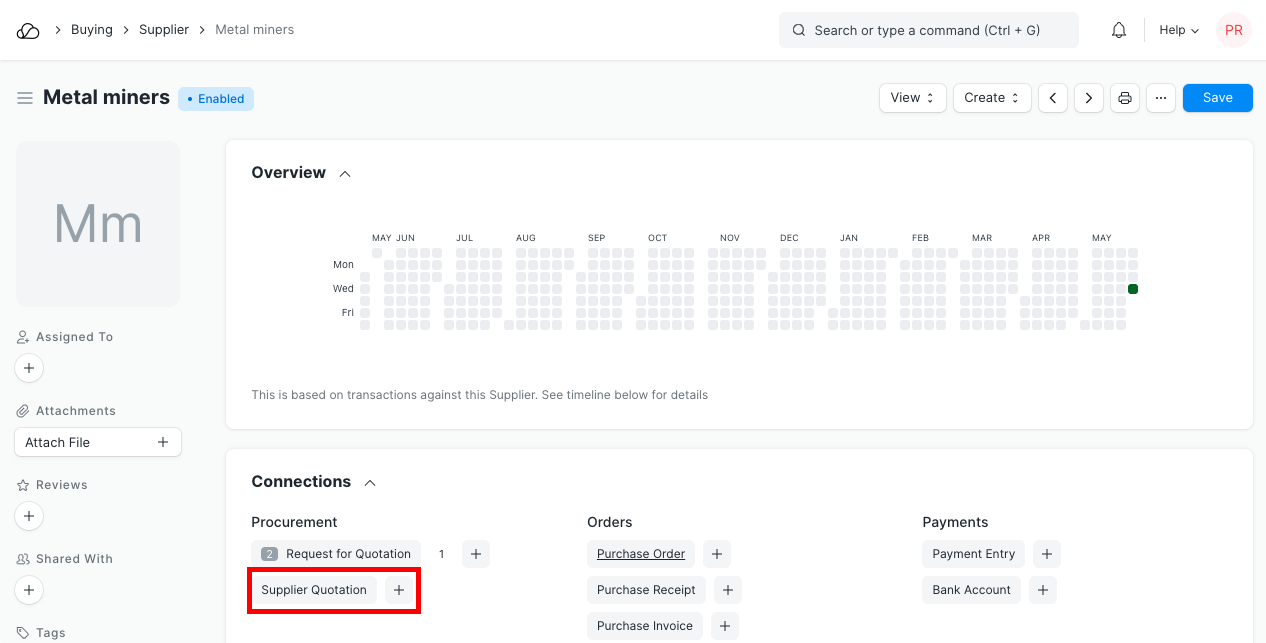
4.2 عرض أسعار المورد من المورد
- إذا تم إنشاء جهة اتصال للمورد وكان عنوان البريد الإلكتروني مرتبطًا بجهة الاتصال، فسيتم جلب تفاصيل الاتصال وعنوان البريد الإلكتروني عند تحديد المورد. قم بإنشاء جهة اتصال وعنوان بريد إلكتروني إذا لم يكن موجودًا بالفعل.
- انقر على الأدوات > إرسال رسائل البريد الإلكتروني إلى الموردين.
إذا لم يكن حساب المورد موجودًا: سيقوم النظام بإنشاء حساب المورد وإرسال التفاصيل إلى المورد. سيحتاج المورد إلى النقر على الرابط (تحديث كلمة المرور) الموجود في البريد الإلكتروني. بعد تحديث كلمة المرور، يمكن للمورد الوصول إلى بوابته الإلكترونية باستخدام نموذج "طلب عرض الأسعار". سيتم إنشاء المورد كمستخدم للموقع.
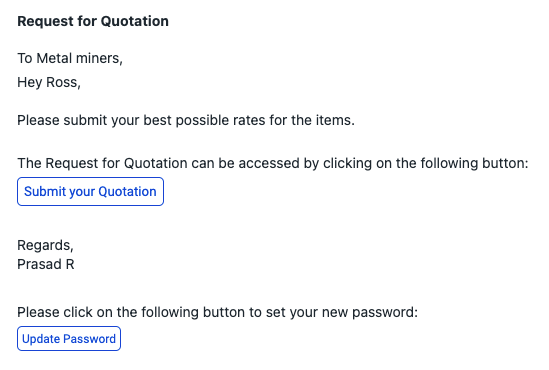 في حالة وجود حساب المورد: سيقوم النظام بإرسال رابط طلب عرض الأسعار إلى المورد. يجب على المورد تسجيل الدخول باستخدام بيانات اعتماده لعرض نموذج طلب عرض الأسعار على البوابة.
في حالة وجود حساب المورد: سيقوم النظام بإرسال رابط طلب عرض الأسعار إلى المورد. يجب على المورد تسجيل الدخول باستخدام بيانات اعتماده لعرض نموذج طلب عرض الأسعار على البوابة.
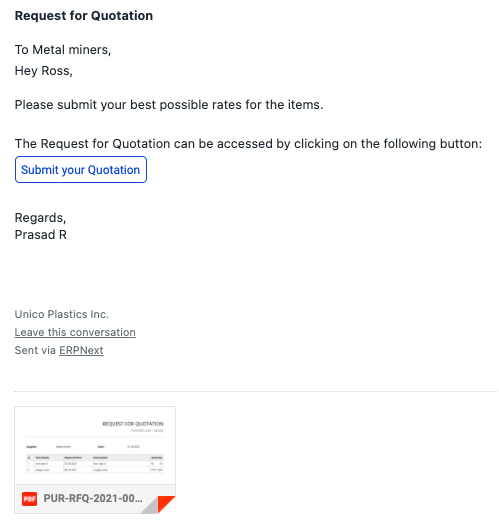 3. في كلتا الحالتين، عندما يقوم المورد بتسجيل الدخول، ستظهر له الشاشة التالية. من هنا يمكنهم أن يرسلوا لك عرض أسعار:
3. في كلتا الحالتين، عندما يقوم المورد بتسجيل الدخول، ستظهر له الشاشة التالية. من هنا يمكنهم أن يرسلوا لك عرض أسعار:
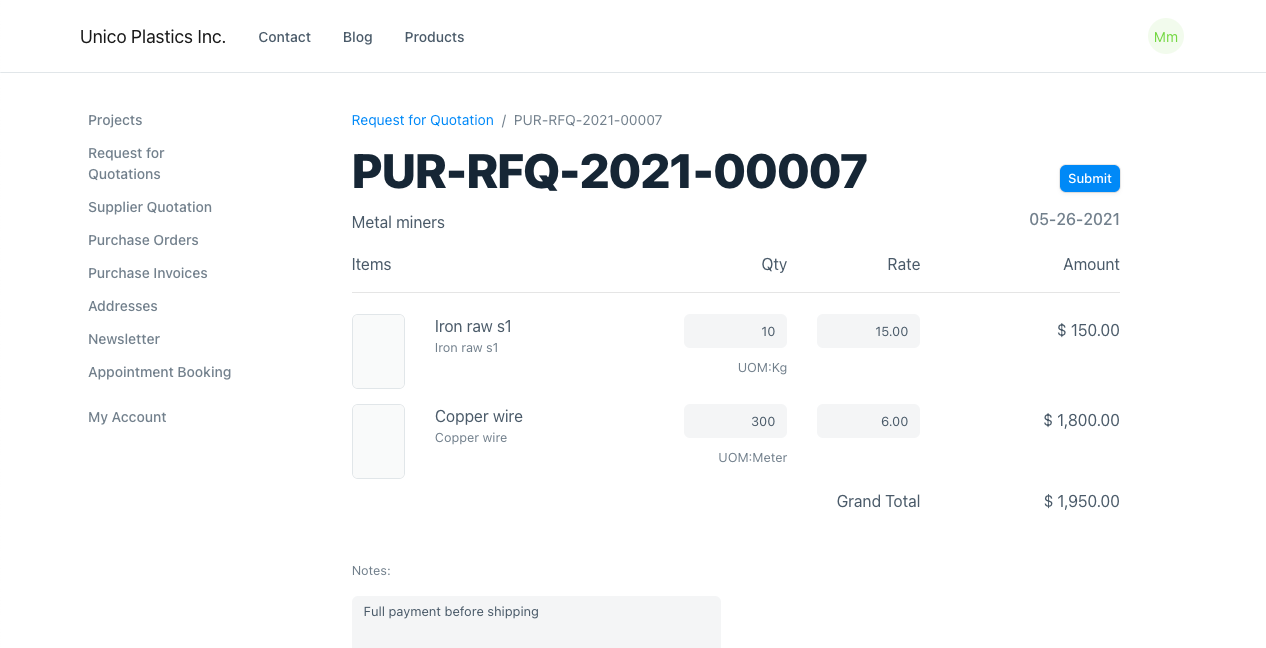 يجب على المورد إدخال المبلغ والملاحظات (شروط الدفع) في النموذج والنقر على إرسال. في قسم عروض الأسعار، ستظهر عروض الأسعار السابقة.
4. عند الإرسال، سيقوم OneOfficeERP بإنشاء عرض أسعار للمورد (وضع المسودة) ضد المورد. يجب على المستخدم مراجعة عرض أسعار المورد وتقديمه. عندما يتم اقتباس جميع العناصر من طلب عرض الأسعار من قبل المورد، يتم تحديث حالة عرض الأسعار إلى "تم الاستلام" في جدول "الموردين" لطلب عرض الأسعار.
يجب على المورد إدخال المبلغ والملاحظات (شروط الدفع) في النموذج والنقر على إرسال. في قسم عروض الأسعار، ستظهر عروض الأسعار السابقة.
4. عند الإرسال، سيقوم OneOfficeERP بإنشاء عرض أسعار للمورد (وضع المسودة) ضد المورد. يجب على المستخدم مراجعة عرض أسعار المورد وتقديمه. عندما يتم اقتباس جميع العناصر من طلب عرض الأسعار من قبل المورد، يتم تحديث حالة عرض الأسعار إلى "تم الاستلام" في جدول "الموردين" لطلب عرض الأسعار.
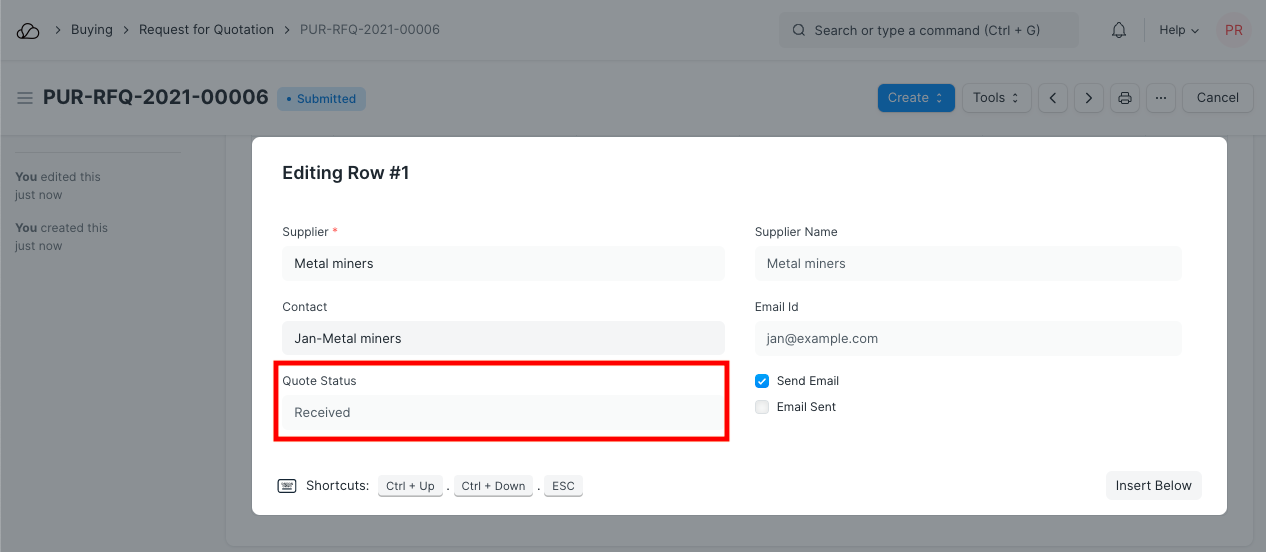
اقرأ عرض أسعار المورد لمعرفة المزيد.